Trong Gmail có một tính năng đặc biệt cho phép người dùng có thể đặt hộp thư, inbox dạng thẻ tab để tiện phân phối và xử lý email. Thú vị ở chỗ, những thẻ tab này trong Gmail tạo nhiều điểm tương đồng giống như người dùng đang duyệt web nên khá dễ sử dụng và hiệu quả cao.
Sau quá trình đăng ký Gmail thành công và tiến hành đăng nhập hộp thư Gmail trên máy tính hoặc điện thoại, người dùng sẽ tiếp cận giao diện chính của Gmail. Đối với những người dùng Gmail lâu năm hẳn đã quá quen với một giao diện Inbox (Hộp thư đến) dày đặc các thư đủ thể loại, và việc mở emai trong Gmail quả là một cực hình.
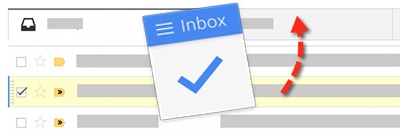
Tuy nhiên dịch vụ Gmail của Google đã sớm có những thay đổi để giải quyết vấn đề này bằng việc phân chia thư thành các tab liên quan đến chủ đề. Sau đây, Taimienphi.vn sẽ chỉ dẫn cho bạn đọc các đặt hộp thư, inbox dạng thẻ tab trong Gmail để sử dụng Gmail trên máy tính hiệu quả hơn.
Bước 1: Trước tiên, bạn cần đăng nhập Gmail để tiến hành cài đặt hộp thư dạng thẻ tab trên Gmail.
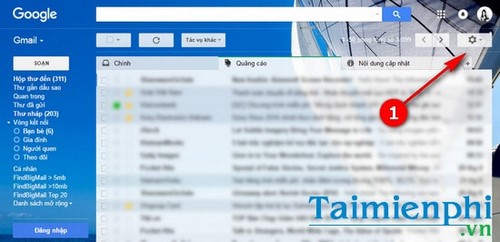
Click chọn biểu tượng hình bánh răng ở góc phải trên cùng sau đó chọn Settings (Cài đặt).

Bước 3 Trong giao diện Settings (Cài đặt) của Gmail, bạn đọc chuyển sang thẻ Inbox (Hộp thư đến).

- Inbox type (Loại hộp thư đến) bao gồm: Default (Mặc đinh), Important first (Thư quan trọng trước tiên), Unread first (Thư chưa đọc trước tiên), Starred first (Thư gắn dấu sao trước tiên) và Priority Inbox (Hộp thư ưu tiên).
- Category (Danh mục) bao gồm:
Primary ( Chính): Thư và cuộc hội thoại trực tiếp không xuất hiện trong cách tab khác.
Social (Xã hội : Thư từ mạng xã hội hoặc các trang web xã hội khác.
Promotions (Quảng cáo): Ưu đãi, khuyến mãi và các loại hình email tiếp thị khác.
Updates (Nội dung cập nhật): Các nội dung cập nhật cá nhân được tạo tự động bao gồm xác nhận, biên nhận, hóa đơn và bản sao kê.
Forums (Diễn đàn): Thư từ các nhóm trực tuyến diễn đàn.


Về cơ bản, việc đặt hộp thư, inbox dạng thẻ tab trong Gmail là một cách để lọc thư khá hữu hiệu. Nhờ đó người dùng có thể dễ dàng phân loại được các loại thư dựa theo danh mục để tiện đọc, chính sửa và trả lời thư điện tử.
Ngoài ra cũng có một mục khác là thư được gắn dấu sao (Starred email). Nếu bạn nhấn tick chọn ô này, Gmail sẽ chọn các thư chưa đọc để hiển thị trong tab Chính của Gmail.

Bước 4: Nhấn Save (Lưu thay đổi) để xác nhận lưu lại mọi điều chỉnh trên Gmail.

*Di chuyển thư giữa các tab trong Hộp thư đến (Inbox)
Để di chuyển một thư ở giao diện chính vào trong các tab Social hay Updates, bạn chỉ cần giữ và kéo thả một thư bất kỳ vào các tab đó.

Như vậy bạn đã có thể tạo ra được một hộp thư đến (inbox) dạng thẻ tab trên máy tính khá dễ dàng phải không. Giờ đây công việc phân loại và sắp xếp thư rắc rối đã trở thành dĩ vãng, mọi việc đã có Gmail giúp bạn.
https://thuthuat.taimienphi.vn/cach-dat-hop-thu-inbox-dang-the-tab-trong-gmail-tren-may-tinh-7926n.aspx
Gmail là một dịch vụ email rất hữu dụng và nhiều chức năng, thậm chí dịch vụ này còn vượt mặt Yahoo Mail và Outllook về số lượng người dùng. Nhiều tính năng trên dịch vụ này khá tiên tiến, thậm chí bạn có thể dùng